Посібник користувача Numbers для Mac
- Вітання
- Нові можливості
-
- Перші кроки в Numbers
- Вступ до зображень, діаграм й інших обʼєктів
- Створення е‑таблиці
- Відкривання й закривання е‑таблиць
- Персоналізування шаблонів
- Використання аркушів
- Скасування та відновлення змін
- Збереження е‑таблиці
- Пошук е‑таблиці
- Видалення е‑таблиці
- Друк е‑таблиці
- Змінення тла аркуша
- Touch Bar для Numbers
-
- Використання iCloud із Numbers
- Імпортування файлу Excel або текстового файлу
- Експортування в Excel або в інший формат
- Зменшення розміру файлу е‑таблиці
- Збереження великої е‑таблиці як файлу пакета
- Відновлення попередньої версії е‑таблиці
- Переміщення е‑таблиці
- Замикання е‑таблиці
- Встановлення пароля для е‑таблиці
- Створення власних шаблонів і керування ними
- Авторські права

Використання клавіатурного скорочення для застосування стилю в Numbers на Mac
Можна призначити клавіатурне скорочення (з клавішами F1–F8 на клавіатурі) для стилю абзацу, символу або списку, а потім користуватися ним для застосовування відповідного стилю до тексту.
Примітка. Для використання клавіатурних скорочень на Mac, натискайте їх разом із клавішею Fn.
Призначення клавіатурного скорочення для стилю
Перейдіть у програму Numbers
 на своєму Mac.
на своєму Mac.Відкрийте е‑таблицю, виберіть текст в е‑таблиці, а потім на бічній панелі «Формат»
 клацніть вкладку «Текст».
клацніть вкладку «Текст».Натисніть кнопку «Стиль» у верхній частині бічної панелі.
Виконайте одну з наведених нижче дій:
Для стилю абзацу. Клацніть назву стилю абзацу вгорі бокової панелі, перемістіть вказівник на назву стилю, для якого потрібно призначити скорочення, а потім натисніть відображену кнопку зі стрілкою.
Для стилю символів. Клацніть спливне меню «Стилі символів», перемістіть вказівник на назву стилю, для якого потрібно призначити скорочення, а потім натисніть відображену кнопку зі стрілкою.

Для стилю списку. Клацніть спливне меню «Маркери та списки», перемістіть вказівник на назву стилю, для якого потрібно призначити скорочення, а потім натисніть відображену кнопку зі стрілкою.
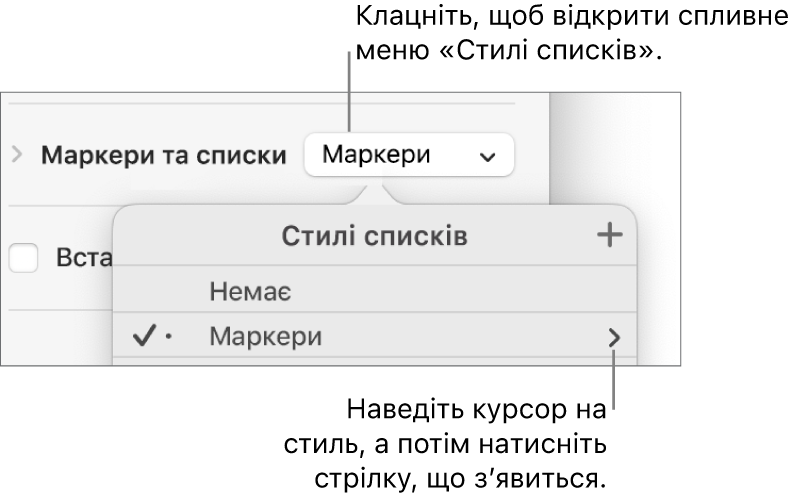
Оберіть «Скорочення», потім оберіть клавішу.
Тепер клавіша скорочення зʼявиться поряд із назвою стилю в меню для зручності.
Використання клавіатурного скорочення для застосування стилю
Виберіть текст, який потрібно змінити, а тоді натисніть функціональну клавішу, призначену стилю.
Якщо у верхньому рядку клавіатури не відображаються функціональні клавіші, натисніть Fn, а тоді функціональну клавішу.
Щоб вилучити призначене клавіатурне скорочення, виконайте вказані вище дії, а потім у меню «Скорочення» оберіть пункт «Немає».